我的系统是wind 1.点击超级按钮的“设置”选项,如下图: 2.点击“设置”选项中下方的“更改电脑设置”,如下图: 3.在&l
我的系统是wind 1.点击超级按钮的“设置”选项,如下图: 2.点击“设置”选项中下方的“更改电脑设置”,如下图: 3.在“更改电脑设置”中选择“用户”的选项,如下图: 4.在“用户”选项中点 5.最后“保存修改”,如下图: 方案二: 1、将鼠标光标移动到屏幕右下,在弹出的菜单上点击“设置”,如下图: 2、在弹出的菜单上点击“控制面板”,打开“控制面板”,如下图: 3、打开控制面板,点击“系统和安全”,如下图: 4、点击“唤醒计算机时需要密码”,如下图: 5、点击“更改当前不可用的设置”,如下图: 6、选择“需要密码”,并点击“保存修改”,如下图:
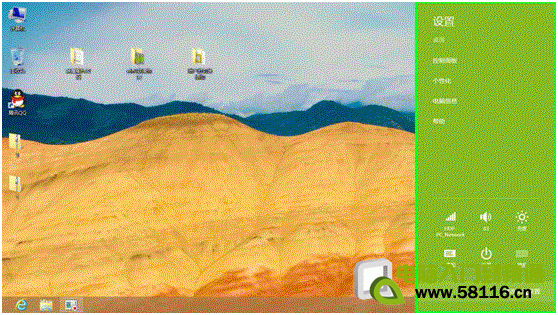
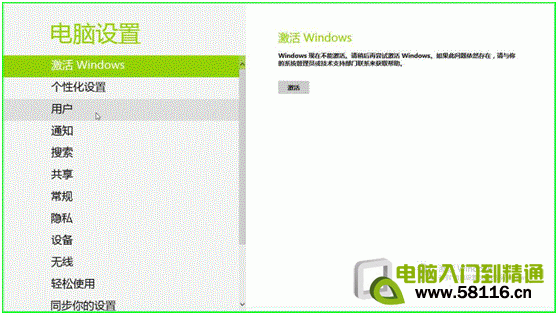
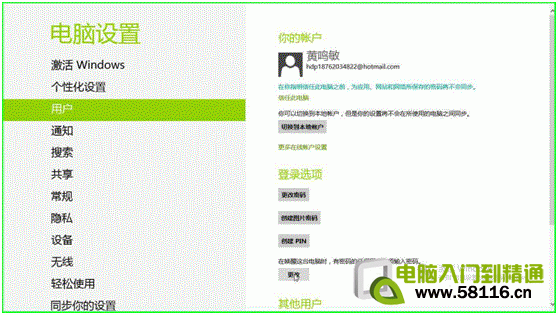
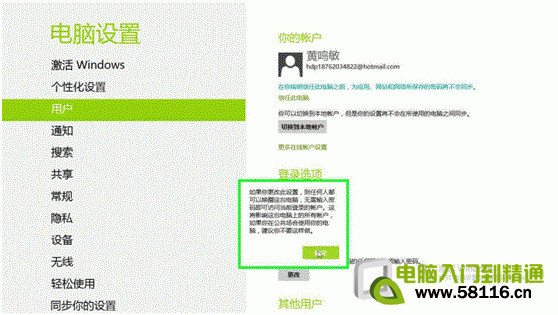
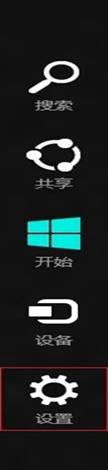
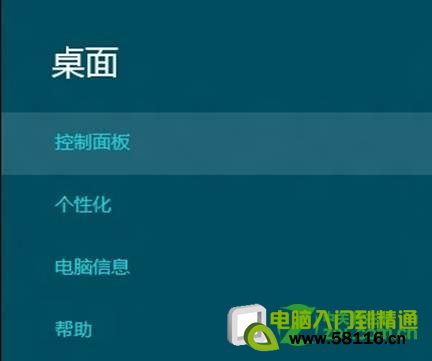
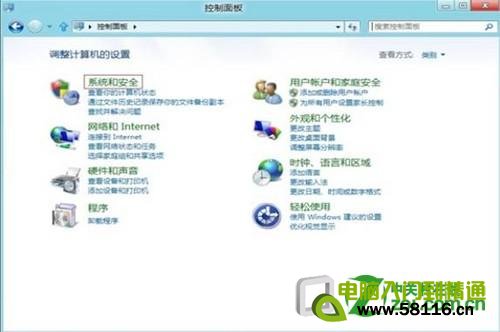
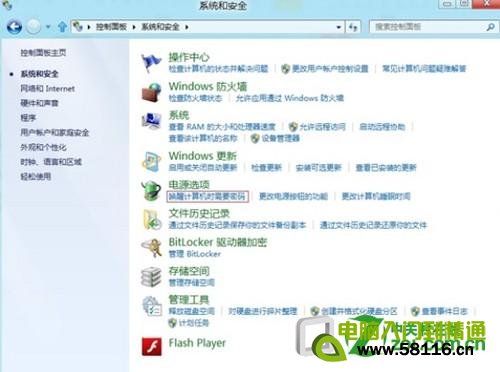
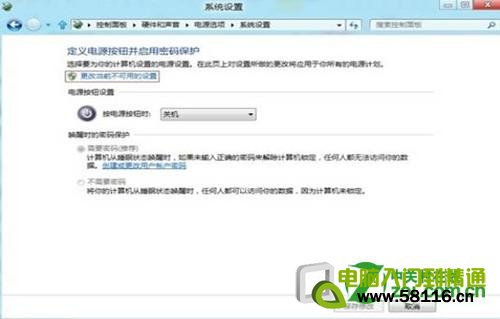
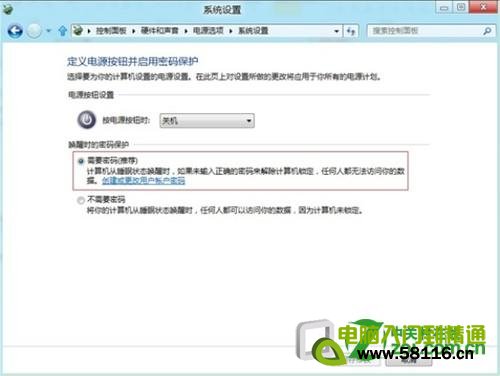
--结束END--
本文标题: 在win8系统中怎么设置睡眠唤醒需要输入密码
本文链接: https://www.lsjlt.com/news/238365.html(转载时请注明来源链接)
有问题或投稿请发送至: 邮箱/279061341@qq.com QQ/279061341
下载Word文档到电脑,方便收藏和打印~
2024-03-01
2024-03-01
2024-03-01
2024-03-01
2024-03-01
2024-02-29
2024-02-29
2024-02-29
2024-02-29
2024-02-29
回答
回答
回答
回答
回答
回答
回答
回答
回答
回答
0